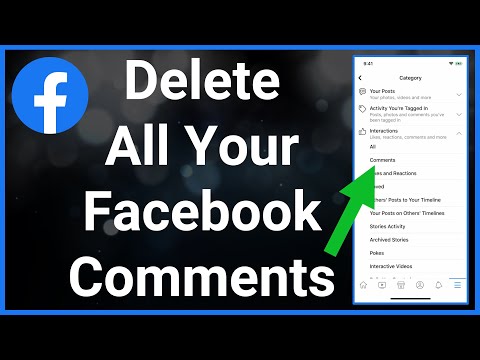यह wikiHow आपको सिखाता है कि आपके Android डिवाइस पर डाउनलोड की गई और इसकी मेमोरी में संग्रहीत फ़ाइलों को कैसे हटाया जाए।
कदम

चरण 1. एप्स ट्रे खोलें।
एंड्रॉइड के अधिकांश संस्करणों में, यह स्क्रीन के नीचे स्थित डॉट्स के मैट्रिक्स वाला एक आइकन है। एप्स ट्रे खोलने के लिए आइकन पर टैप करें।

चरण 2. डाउनलोड टैप करें।
यह आमतौर पर वर्णानुक्रम में प्रदर्शित ऐप्स में से होगा।
Android के कुछ संस्करणों पर कोई "डाउनलोड" ऐप नहीं है। उस स्थिति में, आपको पहले एक फ़ाइल प्रबंधक खोलने की आवश्यकता हो सकती है जैसे कि फ़ाइलें या मेरी फ़ाइलें और फिर टैप करें डाउनलोड.

चरण 3. उस फ़ाइल को टैप करके रखें जिसे आप हटाना चाहते हैं।
आपका उपकरण "चुनें" मोड में होगा; अतिरिक्त फ़ाइलों का चयन करने के लिए, उन्हें टैप करें।

चरण 4. "हटाएं" आइकन टैप करें।
यह एक ट्रैशकेन आइकन या स्क्रीन के ऊपर या नीचे स्थित "DELETE" शब्द हो सकता है।

चरण 5. हटाएं टैप करें।
ऐसा करने से पुष्टि होती है कि आप अपने डिवाइस से डाउनलोड की गई फ़ाइलों को हटाना चाहते हैं।